win10自带截图功能介绍 满足你不同截屏需要!
资源介绍
1. 最快的截图——PrintScreen
这是最为大家所熟知的一种方法了,需要截图时,直接按下键盘上的PrintScreen键(有些键盘厂商标注的是Prt Scr键),接下来启动一款图片或文字编辑软件(比如Word),光标处Ctrl+V一下,这样一张屏幕截图就呈现眼前了。
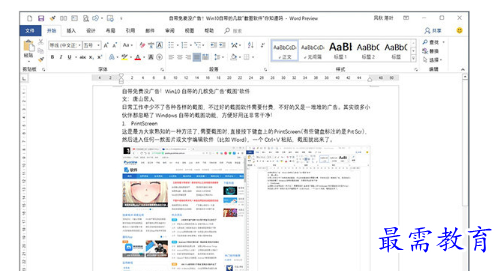
最有大众范的PrintScreen
此外它还有一个姊妹键Alt+PrintScreen,区别是PrintScreen截取全屏,Alt+PrintScreen仅截取当前活动窗口。
2. 直接升成截图文件——Win+PrintScreen
相比PrintScreen,Win+PrintScreen知道的人少了一些,你可以把它看作是PrintScreen的升级版,属于Win10特有的截屏功能。按下Win+PrintScreen后,屏幕会瞬间黑一下,伴随着一声“咔嚓”声,然后……就没有然后了……。其实刚才那个过程,就是Windows在截取屏幕。只不过区别是,Win+PrintScreen会直接将截屏保存为图片(.png格式),直接在“此电脑”→“我的图片”→“屏幕截图”文件夹就能找到。
Win+PrintScreen的区别是直接将截图生成图片
3. 游戏截图——Win+Alt+PrintScreen
和上文一样,Win+Alt+PrintScreen也是一组截屏快捷键。区别是Win+PrintScreen是Windows所提供的,而Win+Alt+PrintScreen是由Win10中Xbox组件提供的。但即便如此,两者也是有区别的,比如Win+Alt+PrintScreen更适合截取游戏画面。
Win+Alt+PrintScreen更适合游戏截屏
和Win+PrintScreen一样,Win+Alt+PrintScreen也是直接生成截图文件,只是位置有些区别,位于“此电脑”→“我的视频”→“捕获”文件夹。
4. 视频录屏——Win+G
除了图片截取外,Windows也为我们提供了视频截取功能,比方说在线平台里常见的游戏录屏,其实就是利用这个方法实现的。具体操作是,首先启动游戏,按下Win+G调出操作栏(Game Bar),接下来点击操作栏上的“录制”按钮,这时Win10即开始对整个游戏进行录屏。同样的,它也对应着一组快捷键——Win+Alt+R,作用是启动和停止录制过程。